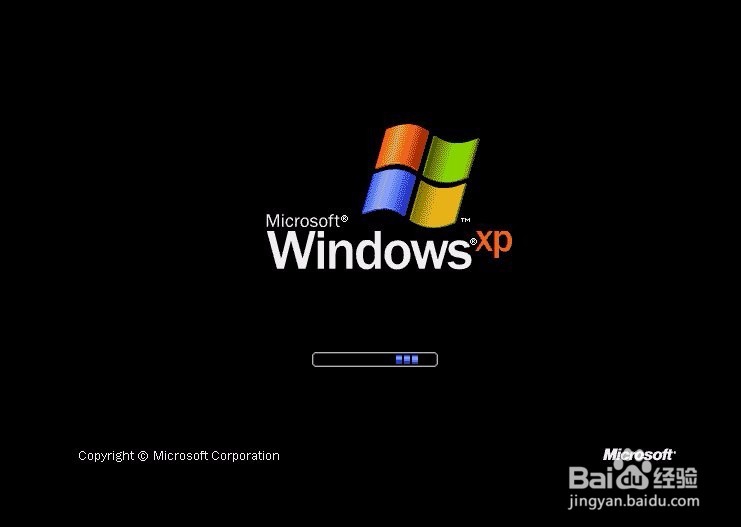1、把制作好的u盘启动盘插入电脑,进入大番薯菜单页面,选择“【02】大番薯 WIN8×86 PE维护版(新机器)”,按回车键进入
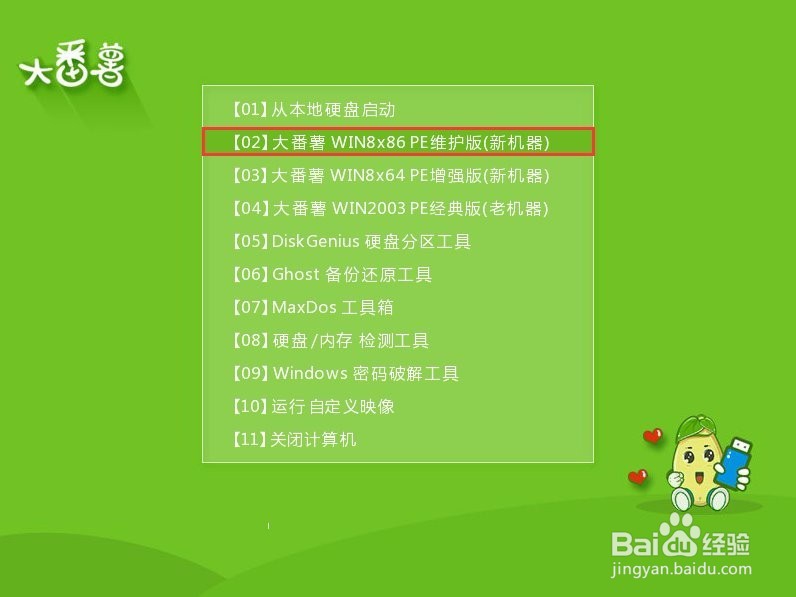
2、进入大番薯pe系统主界面后,我们点击桌面图标“大番薯PE装机工具”,然后在打开的大番薯pe装机工具页面中,程序会自动搜索安装系统镜像文件,或者也可单击“浏览”选项,选择要安装的系统镜像文件
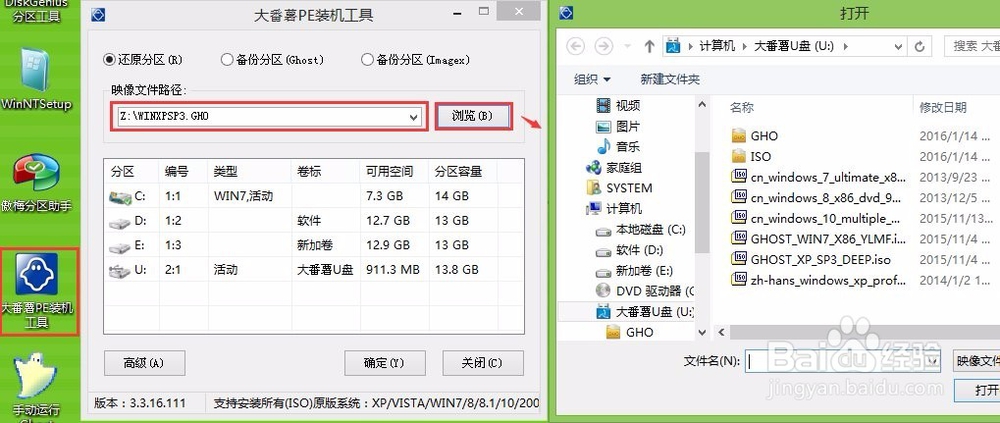
3、接着我们要选择将系统存放在哪个磁盘(一般是c盘),点击“确定”
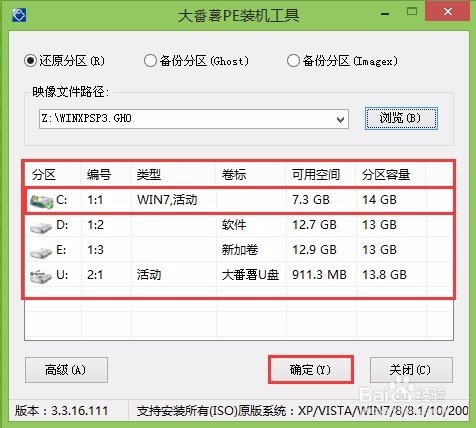
4、随后会弹出提示“程序将执行还原操作,您确定吗?”的窗口,我们点击“确定”

5、接下来只需等待系统释放完成
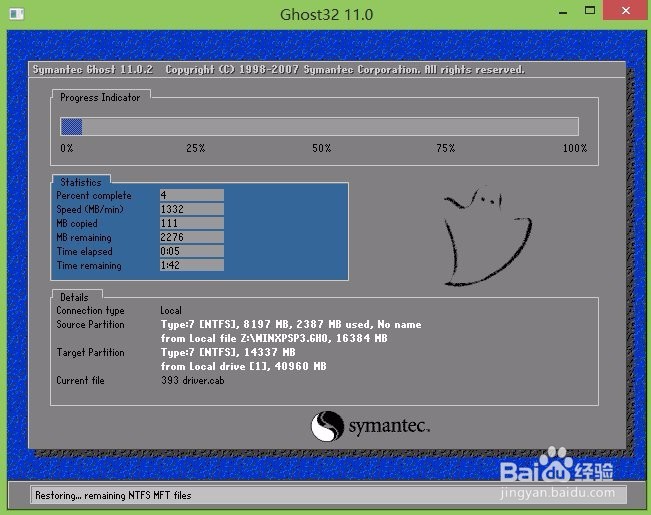
6、系统释放完成后,会弹出“是否重启计算机”,我们点击“是”

7、重启计算机后就能看到u盘安装xp系统已经成功,如图所示